Voulez-vous passer d’iPhone à Android ? Découvrez tout ce que vous devez savoir
Vous avez donc décidé que l’herbe était peut-être plus verte de l’autre côté, et vous êtes prêt à traverser le pont vers l’Android.
Dans ce guide, nous allons vous aider à vous sortir indemne de tous les trolls que vous pourriez rencontrer. Si vous envisagez de passer d’un iPhone à un appareil Android et que vous êtes déjà fortement investi dans l’écosystème d’Apple, vous rencontrerez quelques obstacles, mais ils sont loin d’être insurmontables.
Nous allons voir comment transférer des contacts et d’autres données, passer aux services Google et gérer votre musique, vos photos et vos vidéos.
Pour terminer, nous allons vous fournir quelques conseils supplémentaires pour vous aider à vous habituer à Android, apaiser certaines craintes courantes et indiquer la meilleure façon de tirer parti des points forts de votre nouvelle plateforme.
Passer à Android

Avant de vous lancer dans ce voyage vers la terre promise d’Android, jetez un dernier coup d’œil autour de vous.
Il y a quelques choses que vous devrez laisser derrière vous.
De nombreux étuis, stations d’accueil et autres accessoires que vous avez achetés pour votre iPhone ne seront pas compatibles avec les smartphones Android. Cela vaut la peine de vérifier, car certains le sont.
Vos applications iOS ne peuvent pas vous accompagner, mais vous constaterez que la plupart d’entre elles ont des homologues Android. Tout contenu protégé par DRM que vous avez acheté dans l’App Store d’Apple ou iTunes y est bloqué.
Vous pouvez facilement et légalement supprimer les restrictions de la musique, mais pas des émissions de télévision et des films.
Enfin et surtout, il y a votre iPhone lui-même. Avant de le réinitialiser aux paramètres d’usine, vous devez parcourir le reste de notre guide.
Utiliser les applications ou outils du fabricant de téléphone
Avant de découvrir les différentes méthodes pour déplacer différents morceaux de votre iPhone vers votre nouveau téléphone Android, il convient de mentionner que vous pouvez souvent gagner du temps en utilisant les outils de votre nouveau smartphone fournis par le fabricant.
Lors de la configuration de votre nouveau téléphone, vous serez invité à copier les fichiers de votre ancien téléphone.
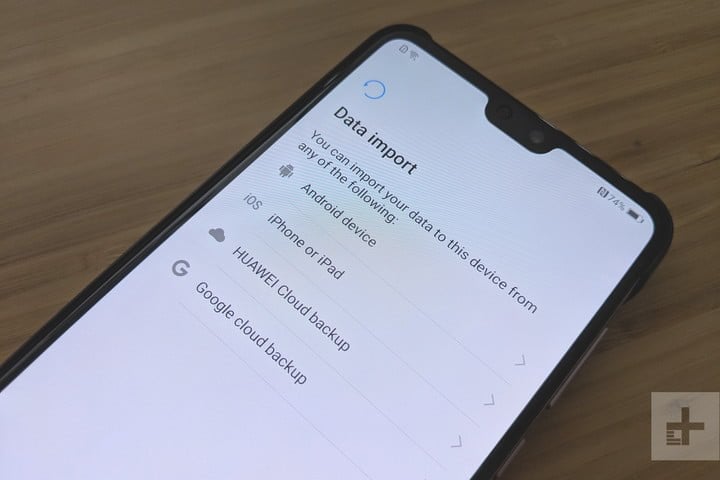
Si vous achetez un téléphone Samsung, par exemple le Galaxy S10 Plus, vous aurez un connecteur USB-OTG dans la boîte.
Celui-ci vous permet de brancher votre ancien iPhone et de copier de nombreux fichiers et données. Vous pouvez aussi utiliser le logiciel Smart Switch.
Si vous ne disposez pas d’une telle option sur votre nouveau téléphone Android ou que vous ne disposez pas du connecteur pour vous connecter, ne vous inquiétez pas. Nous sommes sur le point de passer par d’autres méthodes.
Transférer les contacts
Vous voulez transférer vos contacts avant de vendre votre ancien appareil. Consultez ce guide sur comment transférer vos contacts à partir d’iPhone, pour une méthode simple qui utilise iTunes et Gmail.
Vous pouvez aussi utiliser iCloud.
- Activez Contacts dans Paramètres, puis [votre nom],
- ensuite iCloud sur votre iPhone.
- Connectez-vous au site Web iCloud sur votre ordinateur et cliquez sur Contacts.
- Cliquez sur l’icône d’engrenage en bas à gauche, puis choisissez « Sélectionner tout ».
- Ensuite, cliquez à nouveau sur l’icône d’engrenage et sélectionnez « Exporter vCard ».
- Maintenant, connectez-vous à Gmail,
- Appuyez sur le Gmail en rouge en haut à gauche, puis sur Contacts, ou accédez à Google Contacts dans votre navigateur.
- Cliquez sur Plus, et appuyez sur Importer.
Il est aussi possible de le faire avec l’application gratuite My Contacts Backup:
- Installez-la sur votre iPhone,
- Lancez-la,
- Appuyez sur la sauvegarde,
- Puis envoyez le fichier de sauvegarde par e-mail à un compte de messagerie sur votre téléphone Android.
- Vous aurez un fichier VCF que vous pourrez importer dans votre application de contacts Android.
Si vous voulez utiliser le processus pour modifier vos contacts, vous pouvez envisager de le faire un par un. Dans ce cas, il suffit d’ouvrir le contact que vous voulez transférer sur votre iPhone et de sélectionner Partager le contact pour l’envoyer par SMS ou par e-mail.
Synchroniser votre calendrier
C’est facile si vous avez déjà configuré votre compte Google et Gmail (dont vous aurez quand même besoin pour votre téléphone Android).
- Accédez aux Paramètres,
- Puis « Comptes et mots de passe »,
- Et « Ajouter un compte » sur votre iPhone.
- Maintenant, ajoutez votre compte Gmail ou sélectionnez-le dans la liste.
- Activez ensuite la synchronisation pour les calendriers. Si vous voulez abandonner votre iPhone pour un appareil Android, mais gardez votre iPad, l’application Gmail est un bon moyen de garder votre calendrier et vos contacts synchronisés.
- Vous pouvez même synchroniser plusieurs calendriers Google avec votre iPad si vous en avez besoin.
Vous pouvez aussi télécharger une application pour synchroniser votre calendrier à partir d’iCloud, en supposant que le calendrier est activé dans Paramètres, puis [votre nom], ensuite iCloud. Vous pouvez essayer One Calendar pour synchroniser tous vos calendriers en un seul endroit, ou rechercher d’autres recommandations pour les meilleures applications de calendrier.
Passer d’Apple aux services Google
Apple est réputé pour cet écosystème étroitement intégré, mais si vous passez à Android, vous devrez commencer à utiliser davantage de services Google.
Votre compte Google est progressivement devenu un passeport pour une large gamme de services.
Puis, la synchronisation multiplateforme s’est considérablement améliorée au cours des deux dernières années. Oubliez iCloud et Safari, vous pouvez trouver toutes les mêmes fonctionnalités, et plus, via Google.
Tant que vous êtes connecté à votre compte Google, vous pouvez accéder à tous vos contacts, signets, rendez-vous et fichiers depuis n’importe quel appareil.
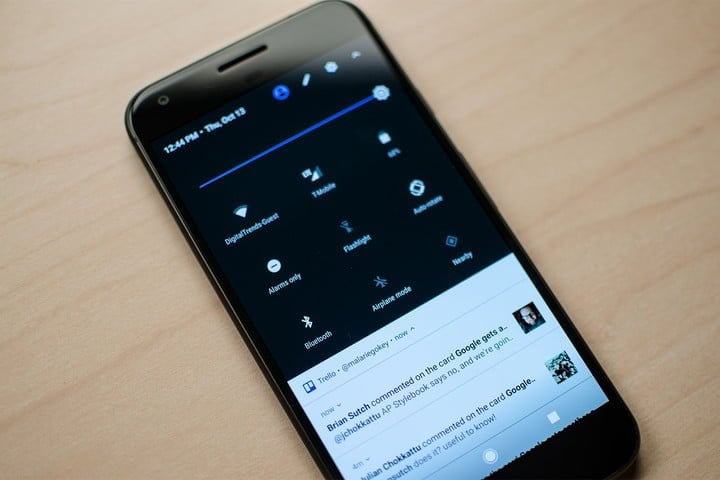
- Contacts pour sauvegarder et partager des contacts
- Messages pour envoyer des SMS
- Google Agenda pour organiser votre emploi du temps
- Le navigateur Chrome peut synchroniser les signets et ouvrir des onglets entre l’ordinateur et le téléphone Android
- Google Drive pour sauvegarder vos fichiers
- Google Docs pour éditer et partager les documents
- YouTube Music ou Google Play Music pour stocker et diffuser votre musique à partir du cloud
- Google Photos pour sauvegarder et partager des photos et des vidéos
- Google Fit pour suivre votre santé et votre forme physique
- Google Keep pour les notes et les listes
- Android Auto lorsque vous conduisez
De plus, vous avez YouTube pour regarder et partager des vidéos, Google Maps pour une navigation facile et Google Pay pour les paiements NFC sans fil.
Puis, il y a « OK, Google » ou « Hey Google ». Ce dernier active Google Assistant (similaire à Siri). Android offre toute une multitude d’excellentes applications Google, de Google Translate à Google Trips.
La plupart de ces applications sont également disponibles sur iPhone, mais l’expérience est optimisée pour Android. Le fait que vous puissiez avoir toutes ces options comme options par défaut sous un seul compte Google le rend facile et accessible.
Par la suite, vous serez tenté d’utiliser de plus en plus de services Google. Puis, il y a aussi de nombreuses alternatives intéressantes que vous pouvez utiliser à la place des offres Google comme Dropbox et Mozilla Firefox.
Déplacer les photos et les vidéos
Il y a plusieurs façons de transférer vos précieux fichiers de votre iPhone vers votre Android, mais nous allons commencer par le plus évident et le plus basique.
- Vous pouvez brancher votre iPhone sur votre PC Windows via USB.
- Ensuite, choisissez « Importer des photos et des vidéos » pour un transfert automatique, ou « Ouvrir un appareil » pour afficher les fichiers si vous voulez sélectionner individuellement.
- Vos photos et vidéos seront dans le dossier Stockage interne/DCIM.
- Si vous avez un Mac, la fenêtre d’importation devrait apparaître lorsque vous branchez votre iPhone et vous pouvez sélectionner des fichiers.
Une fois les fichiers sur votre ordinateur Windows, branchez votre smartphone Android via USB et vous devriez obtenir une fenêtre pop-up dans laquelle vous pouvez sélectionner « Ouvrir l’appareil » pour afficher les fichiers.
Vous pouvez faire glisser-déposer les fichiers de votre ordinateur vers votre Android. Pour faire de même sur un Mac, consultez ce guide sur le transfert de fichiers d’un Android vers un Mac.
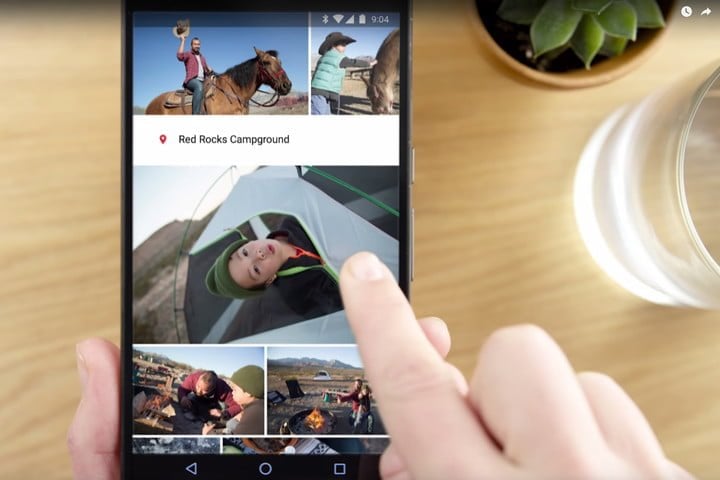
Il est plus facile de transférer ces photos et vidéos sans fil, mais cela va prendre plus de temps.
Vous pouvez le faire en utilisant un service cloud. Il y a plusieurs options disponibles sur Android et iOS. Il suffit d’installer Google Photos, Google Drive, Microsoft OneDrive ou DropBox sur votre iPhone et transférez les fichiers.
Ensuite, installez la même application sur votre Android et téléchargez les fichiers.
Déplacer votre musique
Si vous voulez transférer la musique de votre compte iTunes vers Android, il existe plusieurs façons de procéder.
Certes, le plus simple est de vous connecter à Google Play Music sur le même ordinateur où votre iTunes est installé.
- Maintenant, téléchargez Music Manager, installez-le et choisissez l’option iTunes lorsqu’on vous demande où stocker votre musique.
- Vous pourrez ensuite sélectionner « Télécharger toutes les chansons et listes de lecture ».
- Vous pouvez aussi sélectionner des listes de lecture et des podcasts individuels.
- Mieux encore, vous pouvez continuer à utiliser iTunes et synchroniser automatiquement tous les nouveaux achats avec votre compte Google Music.
Par contre, vous ne pouvez pas copier légalement des films ou des émissions de télévision depuis votre iTunes vers votre smartphone Android, car vous devez d’abord supprimer la protection DRM.
Malheureusement, cela s’applique également aux ebooks achetés via iTunes.
Si vous utilisez Apple Music, vous allez remarquer qu’il existe une application version Android. Vous aurez besoin d’un abonnement, mais si vous vous connectez avec le même identifiant Apple, vous pourriez accéder à votre musique.
Déplacer vos SMS
Cette partie est un peu plus délicate que les étapes précédentes. Mais, certaines personnes voudront conserver ces précieuses conversations textuelles et les transférer vers leur nouveau smartphone Android.
Heureusement, ceci est possible. L’une des méthodes les plus simples consiste à utiliser l’application gratuite iSMS2droid, mais elle peut ne pas fonctionner pour tout le monde.
Cela vous demande de sauvegarder vos SMS sur iTunes, et de fouiller pour trouver le bon fichier à convertir.
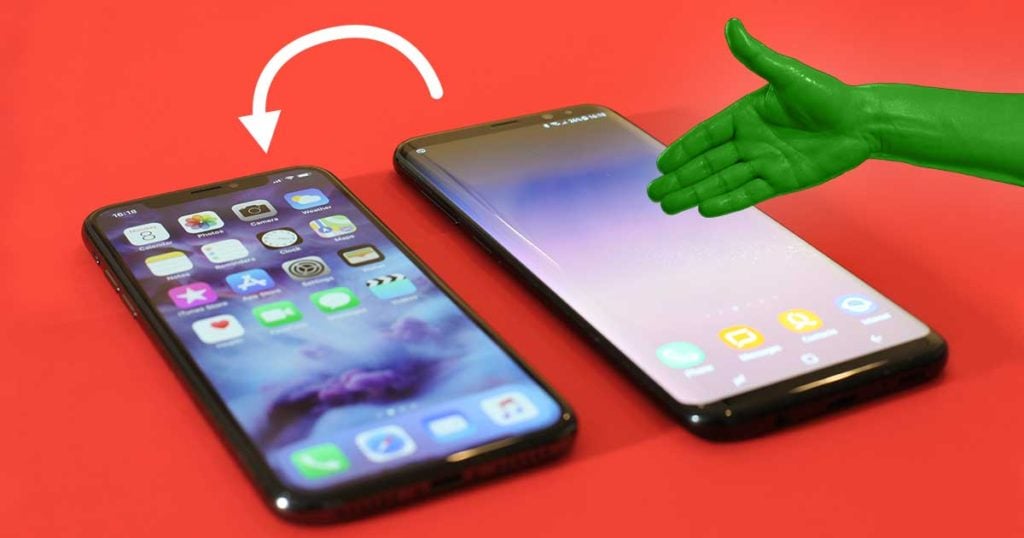
Vous pouvez aussi utiliser Samsung Smart Switch ou le logiciel Kies pour restaurer une sauvegarde iPhone (dont les SMS) sur un smartphone Samsung Android.
Vous trouverez également un certain nombre d’options logicielles premium en ligne censées vous permettre de copier des SMS, des contacts, des photos et même des journaux d’appels.
Cependant, nous ne pouvons pas garantir leur efficacité. De nombreux fabricants d’Android ont également un certain type d’application de transfert de données que vous pouvez essayer et utiliser.
Quelle que soit la méthode que vous utilisez, n’oubliez pas de désactiver iMessage avant d’effectuer le transfert. Si vous le laissez activé, il est possible que les messages SMS et MMS sont toujours envoyés à votre ancien iPhone.
En effet, Apple envoie un iMessage au lieu d’un SMS ou MMS lorsqu’il détecte que vous utilisez iOS sur tous les deux. Pour le désactiver, accédez aux Paramètres, ensuite Messages et désactivez iMessage.
Vous devez aussi aller dans Paramètres, puis Facetime et le désactiver. Si vous n’avez plus votre ancien téléphone, vous pouvez demander à Apple d’Interrompre l’association de votre votre iPhone avec iMessage en cliquant ici.
Bienvenue sur Android
Au début, cela peut paraître étrange et énervant, mais vous vous y habituerez bientôt.
Voici quelques conseils et suggestions pour vous aider à vous habituer et à commencer à vous sentir chez vous.

Retrouver vos repères
La navigation est un peu différente sur Android. Vous serez habitué au bouton d’accueil tout-puissant si vous venez d’un ancien iPhone ou à la navigation par gestes sur les nouveaux iPhones.
Google est passé à un système gestuel avec Android 10, de sorte que vous balayez vers le haut depuis le bas de l’écran pour accéder à l’accueil.
Puis, vous balayez vers la gauche pour revenir en arrière et balayez vers la droite pour avancer. Vous pouvez aussi faire glisser vers le haut depuis le bas et maintenir enfoncé pour ouvrir le menu multitâche qui répertorie vos applications et jeux ouverts.
Dans chaque version d’Android, vous accédez aux notifications de base et aux paramètres rapides en faisant glisser vers le bas depuis le haut de l’écran.
Si votre appareil exécute une ancienne version d’Android, vous trouverez trois boutons en bas de l’écran. S’il exécute Android 9.0 Pie, il y a seulement deux.
- Accueil : il vous amènera toujours à l’écran d’accueil. Si vous voulez revenir rapidement à l’écran d’accueil, appuyez sur Accueil. Appuyez et maintenez le bouton Accueil pour lancer Google Assistant.
Il se trouve toujours au milieu. Sous Android 9 Pie, il a une petite icône en forme de losange au lieu d’une icône en forme de maison, mais ça reste toujours la même chose. - Retour : Le bouton Retour fait exactement ce que son nom laisse entendre. Si vous voulez revenir d’une page, d’un niveau ou d’un écran que vous venez de regarder, appuyez sur le bouton Retour.
Vous pouvez aussi l’utiliser pour vous retirer des applications. En général, il est à gauche. Ce bouton est également présent dans Android 9 Pie, mais vous pouvez toujours faire glisser de gauche à droite pour revenir directement dans votre dernière application utilisée. - Applications récentes ou multitâche : vous ne trouverez pas ce bouton dans Android 9 Pie ou version ultérieure, mais vous pouvez accéder au même menu en faisant glisser vers le haut depuis le bas de l’écran.
Le menu des applications récentes affiche les applications récentes, de manière assez prévisible. Si vous voulez revenir à une application que vous venez d’utiliser, voici comment procéder. Si vous voulez passer rapidement à une application précédente, appuyez deux fois dessus rapidement.
Vous pouvez également fermer des applications à partir de ce menu en les faisant glisser. Vous pouvez passer en mode écran partagé en appuyant sur ce bouton et en le maintenant enfoncé dans une application. L’application dans laquelle vous vous trouvez se déplacera vers le haut, et vous pouvez choisir une application récemment ouverte pour le bas.
Au lieu de s’afficher par défaut à l’écran d’accueil, comme sur un iPhone, vos applications Android seront cachées dans le tiroir des applications.
Vous pouvez avoir plusieurs écrans d’accueil sur l’Android, et vous glissez simplement vers la gauche et la droite pour les parcourir.
En général, il y aura une icône intitulée « Applications » sur la ligne inférieure de tous vos écrans d’accueil. Elle est contenue dans un dock toujours présent avec les autres suspects habituels tels que le téléphone, les contacts, le message et Internet.
Les appareils plus récents peuvent ne pas avoir d’icône d’applications, et vous devrez peut-être simplement balayer le dock pour accéder à toutes vos applications installées.
Si vous voulez ajouter un raccourci d’application directement sur votre écran d’accueil, il vous suffit de le trouver dans le tiroir de l’application, puis de maintenir la pression sur l’icône jusqu’à ce qu’elle se détache et que votre écran d’accueil apparaisse en dessous. Ensuite, puis déposez-le où vous voulez.
Tout ce qui se passe et est important sur votre téléphone déclenche une notification. Faites simplement glisser la barre de notification du haut de l’écran vers le bas pour vérifier vos dernières notifications. Vous pouvez cliquer dessus pour plus de détails ou pour agir.
Faites-les glisser vers le bas pour les développer si vous voulez interagir avec elles sans entrer dans l’application, ce qui est pratique lors du multitâche. Vous pouvez les ignorer en les faisant glisser ou en appuyant sur l’icône en surbrillance pour vous débarrasser de tout à la fois.
La personnalisation et les widgets
L’un des grands attraits d’Android est la possibilité de personnaliser votre smartphone. Pour personnaliser l’apparence de votre téléphone, il suffit juste d’appuyer et de maintenir sur une section vide de l’écran d’accueil pour obtenir un menu contextuel vous permettant de définir le fond d’écran (y compris le fond d’écran animé si vous voulez).
Sur de nombreux appareils Android, vous verrez également la possibilité d’ajouter des widgets, des applications, des raccourcis et des dossiers. Vous pouvez déposer une icône d’application au-dessus d’une autre pour créer un dossier.
Vous pouvez aussi modifier le fond d’écran de votre écran de verrouillage ou de votre écran d’accueil en accédant aux Paramètres, puis Affichage et Fond d’écran.
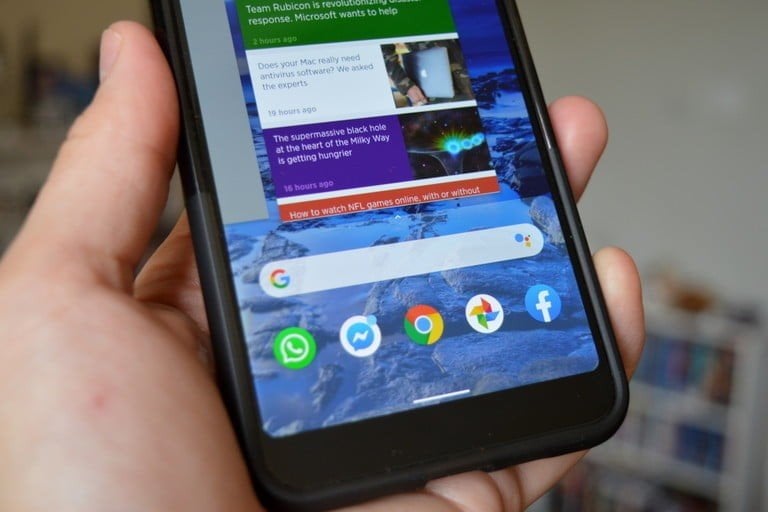
Les widgets sont de petites fenêtres dans des applications individuelles. Ils peuvent se mettre à jour automatiquement pour vous apporter de nouvelles informations.
Cela signifie que vous pouvez voir la dernière météo, les résultats sportifs ou les tweets, sans avoir à entrer dans l’application réelle. Toutes les applications n’ont pas de widget, mais vous pouvez appuyer et maintenir une partie vide de l’écran d’accueil et sélectionner des widgets pour revoir vos options. Sinon, vous pouvez aller dans le tiroir des applications et faire défiler sur la plupart des téléphones plus récents.
Si vous voulez personnaliser l’esthétique de votre smartphone, vous devriez explorer le monde des lanceurs (launchers). Il existe toutes sortes de looks et de styles différents, souvent entièrement gratuits. Nova Launcher et GO Launcher EX sont quelques launchers populaires pour vous aider à démarrer.
Les applications
Même si le Play Store a dépassé l’App Store d’Apple en ce qui concerne le nombre d’applications, il ne fait aucun doute qu’il existe davantage d’applications et de jeux de haute qualité et raffinés sur iOS.
En raison de la marge bénéficiaire potentielle pour les développeurs (qui, en moyenne, reste plus élevée sur iOS car les gens dépensent plus d’argent pour les applications), la plupart des nouvelles applications et jeux seront d’abord lancés sur iPhone.
La bonne nouvelle est que l’écart se réduit, et la grande majorité des grandes applications et jeux que vous connaissiez et aimiez sur votre iPhone seront disponibles pour Android.
Vous constaterez également que les applications et les jeux sont généralement moins chers, et que la plupart d’entre elles sont gratuites, sur la plateforme Android.
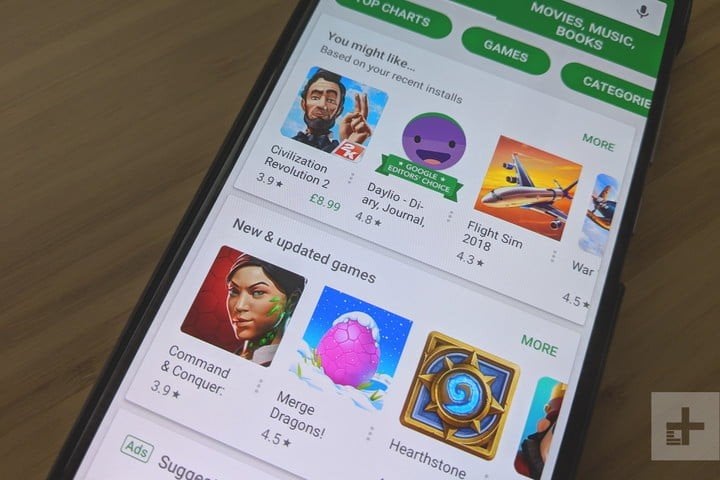
Pour commencer, consulter notre article sur comment détecter et éviter les applications Android dangereuses.
Avec Android, vous n’êtes pas obligé d’utiliser un ensemble d’applications par défaut. En général, vous trouverez des fonctionnalités en double dans les applications Google préinstallées et les applications des fabricants ou des opérateurs.
Il vous suffit de sélectionner celle que vous préférez ou installer une autre option tierce pour faire le même travail. Lorsque vous disposez de plusieurs applications capables d’exécuter une tâche, une fenêtre contextuelle vous demande laquelle vous voulez utiliser (vous pouvez cocher « Toujours » pour en faire la valeur par défaut).
Si vous voulez vérifier la liste complète de vos applications, vous pouvez accéder aux Paramètres, puis Applications. Vous pouvez choisir de désinstaller les applications, vider le cache ou vider les données. Vous pouvez aussi consulter les autorisations des applications sur cet écran.
Vous pouvez également désactiver les bloatwares que vous n’utilisez pas. Vous constaterez que des mises à jour d’applications apparaîtront dans votre barre de notifications de temps en temps.
Sinon, vous pouvez accéder au Play Store, appuyez sur Menu et choisissez Mes applications pour tout mettre à jour en même temps. Si vous trouvez que vous recevez trop de notifications gênantes d’applications ou de jeux spécifiques, vous pouvez toujours désactiver ces notifications.
Apaiser vos inquiétudes

Chaque critique d’Android fait référence aux mêmes problèmes potentiels. Certaines choses pourraient vous faire hésiter à quitter le jardin clos d’Apple, mais ces problèmes sont parfois exagérés. Puis, il existe aussi des moyens de dissiper ces préoccupations.
Fragmentation :
Le problème d’Android est en principe lié à la fragmentation. Cependant, il est peu probable que cela affecte votre expérience Android. Il existe un large choix d’appareils Android exécutant différentes versions de la plateforme, mais le principal problème est les mises à jour.
Contrairement à Apple, Google ne peut pas simplement publier une mise à jour pour chaque appareil Android. Le fabricant et l’opérateur ont leur mot à dire, et parfois ils tiennent le coup.
Il peut également y avoir des problèmes avec les interfaces utilisateur des fabricants, comme Samsung One et HTC Sense.
En pratique, la plupart des meilleurs téléphones reçoivent des mises à jour assez rapidement. Si vous voulez des mises à jour rapides garanties, optez pour un appareil Google, comme le Pixel 3 ou le Pixel 3 XL.
En termes d’applications, le Play Store ne vous permet pas d’installer des applications incompatibles.
Malware :
Chaque jour, un nouvel article fait surgir le spectre des malwares sur Android. En tant que plateforme mobile la plus populaire, Android sera inévitablement ciblé, mais il est relativement facile de rester en sécurité. Pensez à installer une application de sécurité Android et évitez d’installer des applications en dehors du Play Store. Dans ce magasin d’applications, il est très peu probable que vous rencontriez des logiciels malveillants.
Stabilité :
Les premières versions d’Android étaient sujettes aux plantages et aux retards. Ajoutez à cela le fait que vous pouvez acheter des smartphones Android avec des spécifications assez faibles (pour une fraction du prix d’un iPhone).
C’est la raison pour laquelle il y a eu des discussions sur la stabilité de cette plateforme. Vous devez comparer de apples à apples, ou dans notre exemple, un smartphone Android haut de gamme à prix comparable, avec l’iPhone.
Les dernières versions d’Android sont rapides et fluides, et les derniers smartphones Android peuvent correspondre, voire parfois mieux, à l’iPhone en termes de performances. Google a également fait beaucoup de travail pour améliorer la stabilité et les performances du matériel bas de gamme avec Android One et Android Go.
- DeepSeek : comment résoudre l’erreur « The server is busy please try again later » - 1 février 2025
- Télécharger des Vidéos YouTube : Votre Guide Complet - 27 février 2024
- Mac, lequel choisir ? - 17 février 2024